Diamo un’occhiata ai passaggi per correggere il codice di errore Netflix NW-4-7. Durante il periodo di quarantena, poche app hanno registrato un picco nel suo utilizzo. E senza ombra di dubbio, Netflix è in cima a questa classifica. Sebbene fosse comunque tra i migliori servizi di streaming su varie piattaforme, ora è riuscito ad aggiungerne molti altri alla sua base di utenti. Tuttavia, di recente gli utenti si trovano ad affrontare uno o due errori.
Passando attraverso i numerosi forum online, le persone si lamentano del codice di errore Netflix Nw-4-7. Non molto su PC, ma l’errore sembra interessare gran parte degli utenti PS4 e Xbox. Se anche tu sei tra uno di loro, allora sei nel posto giusto. Oggi ti mostreremo vari metodi attraverso i quali potresti correggere il codice di errore Netflix NW-4-7 su PS4 e Xbox. Quindi, senza ulteriori indugi, iniziamo.

Come correggere il codice di errore Netflix Nw-4-7
Potrebbero esserci molte ragioni per cui potresti dover affrontare il suddetto errore. Ad esempio, il problema potrebbe essere il risultato dell’accumulo di dati nella cache, potrebbe esserci un problema lato server o la tua connettività Internet potrebbe essere inattiva. Bene, allora, diamo un’occhiata a tutti i motivi di questo errore Netflix Error Code Nw-4-7 e le relative correzioni.
Leggi anche: Come risolvere il codice di errore Netflix U7353-5101
Correzione 1: svuota la cache
Come già accennato, se molti file temporanei, cache e altri dati meno recenti si accumulano, potrebbe causare un errore o due. Quindi vai avanti e svuota la cache e altri file simili, dovrai disconnetterti dall’account Netflix e quindi accedere nuovamente. Ecco come è possibile farlo:
- Vai alla schermata principale di Netflix, evidenzia l’opzione Impostazioni, quindi premi il pulsante B su Xbox One o il pulsante X su PS4.
- Successivamente, seleziona l’opzione Esci dal menu. Tuttavia, se non riesci a trovare l’opzione Impostazioni sulla tua Xbox One, usa l’aiuto dei pulsanti seguenti per uscire da Netflix:
Su, Su, Giù, Giù, Sinistra, Destra, Sinistra, Destra, Su, Su, Su, Su
- Dopo esserti disconnesso correttamente, accedi con le tue credenziali Netflix, che dovrebbero quindi correggere il codice di errore Netflix Nw-4-7. Se stai affrontando il problema, segui il suggerimento successivo.
Correzione 2: rimuovere le restrizioni di rete
Alcune scuole, college e persino hotel limitano molti servizi di streaming come Netflix, Hulu, Disney, ecc. Oltre a questo, ci sono alcune altre reti pubbliche su cui non puoi accedere a queste app di streaming. Quindi, se è così, allora ci sono due cose che potresti provare.
Annunci
Prima di tutto, potresti chiedere all’amministratore di rete di rimuovere questa restrizione. Tuttavia, questo può o non può dare sempre un risultato fruttuoso. In questi casi, potresti provare a utilizzare una rete diversa. Ad esempio, crea un hotspot dal tuo smartphone e quindi condividi la sua connessione Internet con il dispositivo in questione. Ciò potrebbe correggere il codice di errore Netflix Nw-4-7, oppure seguire il metodo successivo indicato di seguito.
Correzione 3: ripristina le impostazioni di rete
Alcuni utenti sono stati anche in grado di correggere il problema di cui sopra eseguendo un router di rete. Per reset si intende un riavvio del router. Per farlo, basta spegnere il router e rimuovere la spina. Attendere un paio di minuti prima di riaccenderlo. Quindi, dopo aver riavviato il router, controlla se il codice di errore Netflix Nw-4-7 è stato corretto o meno. In caso contrario, potresti anche ripristinare il router.
Per questo, devi avere un oggetto appuntito come uno spillo e quindi premere il pulsante del router per almeno 8-10 utilizzandolo. Il pulsante di ripristino è sepolto un po’ in profondità sul retro del router. Tieni inoltre presente che se resetti il router, perderai anche le tue configurazioni preimpostate. Detto questo, man mano che il router si ripristina e viene stabilita la connessione, prova ad accedere a Netflix e verifica se il codice di errore Nw-4-7 è presente o meno.
Correzione 4: utilizza Google DNS
Il DNS predefinito sul tuo dispositivo potrebbe essere in conflitto con il corretto funzionamento del servizio di streaming. Quindi, per correggerlo, potresti passare a Google DNS.I passaggi per farlo per Xbox e PlayStation sono diversi. Esaminiamo entrambi questi dispositivi:
Annunci
Su Xbox One
- Premi il pulsante Xbox sul controller. Questo farà apparire un menu dal quale devi selezionare il Tutte le impostazioni opzione.
- Ora dal Impostazioni sezione, accedi alla Reti opzione e fare clic su Impostazioni avanzate opzione.
- Quindi, nel menu Modifica impostazioni, digita 8.8.8.8 sotto il DNS IPv4 primario scatola.
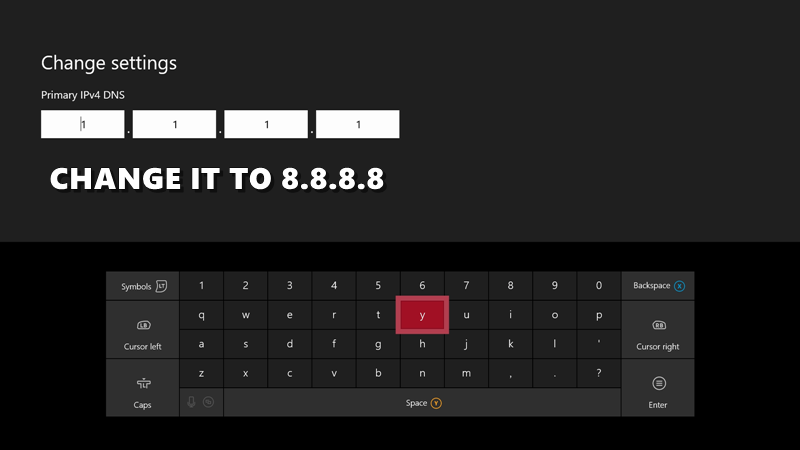
- Per il DNS secondario, uso 8.8.4.4.
- Allo stesso modo, puoi anche utilizzare l’indirizzo DNS IPv6. Per questo, utilizzare le seguenti informazioni: DNS primario –208.67.222.222 e DNS secondario – 208.67.220.220.
- Salva queste impostazioni e riavvia Xbox. Questo dovrebbe correggere il codice di errore Netflix Nw-4-7 sul tuo dispositivo.
Su PS4
Se stai affrontando il suddetto problema sulla tua PS4, segui i passaggi seguenti per correggerlo:
- Accedi al Impostazioni opzione dal menu principale di PS4.
- Dirigiti verso il Rete menu e selezionare Configura connessione Internet.
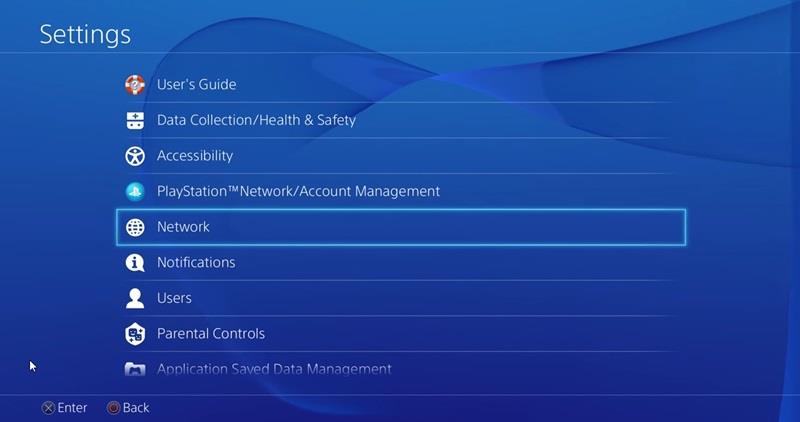
- Successivamente, seleziona il tipo di Internet che stai attualmente utilizzando. Se è cablato, seleziona LAN e per wireless, scegli l’opzione WiFi.
- Scegli Costume dal menu e imposta il tuo Indirizzo IP a Automaticamente.
- Sotto il Nome host DHCP, ha scelto Non specificare.
- Quindi, imposta il Impostazioni DNS a Manuale e sotto DNS primario, accedere 8.8.8.8.
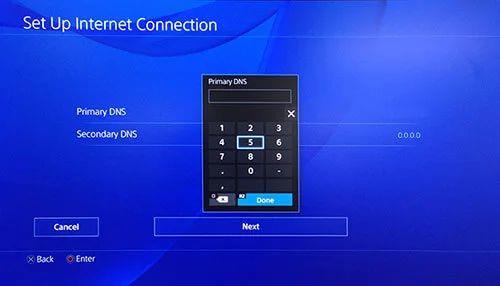
- Allo stesso modo, in DNS secondario, uso 8.8.4.4.
- Le impostazioni di cui sopra erano per IPv4, se invece si desidera utilizzare IPv6, quindi entra 208.67.222.222 come la DNS primario e 208.67.220.220 come DNS secondario.
- Salva queste impostazioni e riavvia PS4. Verifica se il codice di errore Netflix Nw-4-7 è stato corretto o meno.
Correzione 5: spegnere e riaccendere la console
Spegnere e riaccendere la tua console dovrebbe essere in grado di correggere il tuo problema se nessuno dei metodi precedenti è stato in grado di farlo. Le istruzioni per entrambi i dispositivi sono qui menzionate in sezioni separate.
Su PS4
- Visualizza le opzioni di alimentazione sulla tua PS4. Questo può essere fatto tenendo premuto il pulsante PS presente sulla tua console.
- Successivamente, seleziona l’opzione Disattiva PS4 dal menu.
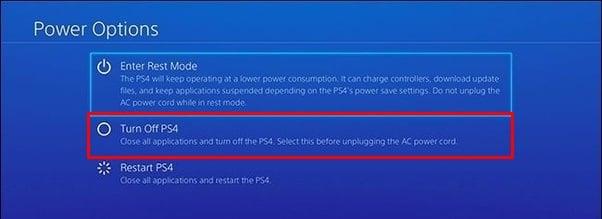
- Non appena il led frontale smette di lampeggiare, togliere il cavo ed attendere un paio di minuti al massimo.
- Quindi ricollega il cavo e premi il pulsante PS sulla console per avviare la console.
- Una volta fatto, avvia Netflix e verifica se l’errore è stato corretto.
Su Xbox
- Per eseguire un ciclo di accensione e spegnimento su Xbox One, procedi nel seguente modo:
- Tieni premuto il pulsante Xbox sulla console per 10-15 secondi, finché il LED non smette di lampeggiare.
- Non appena ciò accade, rimuovere il cavo di alimentazione e attendere alcuni secondi.
- Trascorso il suddetto periodo, avvia la tua console e avvia l’app Netflix. L’errore dovrebbe essere corretto a questo punto.
Conclusione
Quindi questi erano i passaggi necessari per correggere il codice di errore Netflix Nw-4-7 su PS4 e Xbox. Tutto sommato, abbiamo condiviso cinque diverse correzioni per correggere questo problema. Facci sapere quale di questi è riuscito a risolvere nel tuo caso. In questa nota, ecco alcuni suggerimenti e trucchi per iPhone, suggerimenti e trucchi per PC e suggerimenti e trucchi per Android che dovresti anche controllare.
Annunci
Annuncio
Correzione: PS4 e PS5 non possono partecipare alla festa










--good-funny-weird-nicknames-for-discord.jpg)
